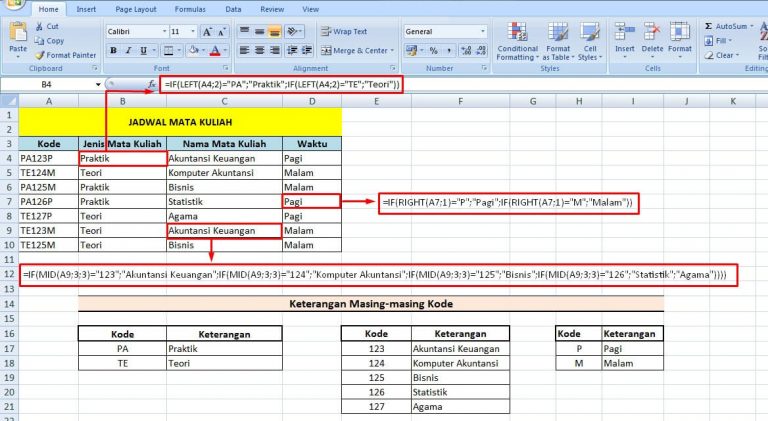Excel adalah salah satu program pengolah data yang sering digunakan oleh banyak orang, baik di lingkungan perkantoran maupun personal. Namun, terkadang kita membutuhkan cara untuk mencari dan menemukan data duplikat di Excel. Data duplikat seringkali menjadi masalah ketika sedang bekerja dengan data yang kompleks dan besar. Oleh karena itu, dalam artikel ini kita akan membahas cara untuk mencari dan menemukan data duplikat di Excel, berikut dengan contoh dan panduannya.
Cara Mencari dan Menemukan Data yang Sama (Duplikat/Ganda/Double) pada Excel
Ada beberapa cara untuk mencari dan menemukan data duplikat di Excel, di antaranya:
- Menggunakan Fungsi COUNTIF
- Menggunakan Fungsi Conditional Formatting
- Menggunakan Add-Ins untuk Excel
Menggunakan Fungsi COUNTIF
Fungsi COUNTIF pada Excel berfungsi untuk menghitung jumlah sel di dalam rentang sel tertentu yang memenuhi kriteria yang telah ditentukan. Kriteria yang kita gunakan pada contoh ini adalah mencari data duplikat pada kolom A.
Berikut adalah langkah-langkahnya:
- Pilih sel baru di luar rentang data pada kolom A
- Ketikkan rumus berikut: =COUNTIF($A$1:$A1,A2)
- Salin rumus tersebut ke sel yang lain pada kolom yang sama hingga sel terakhir pada rentang data
- Filter sel yang berisi angka dua atau lebih untuk menampilkan data duplikat
Contoh penggunaan Fungsi COUNTIF pada Excel:
Pada contoh di atas, kita dapat melihat bahwa terdapat data duplikat pada kolom A yang dihitung menggunakan Fungsi COUNTIF. Selanjutnya, kita dapat melakukan tindakan yang diperlukan terhadap data duplikat tersebut.
Menggunakan Fungsi Conditional Formatting
Fungsi Conditional Formatting pada Excel berfungsi untuk memformat sel berdasarkan kriteria tertentu. Kriteria yang kita gunakan pada contoh ini adalah mencari data duplikat pada kolom A.
Berikut adalah langkah-langkahnya:
- Pilih rentang data yang akan diperiksa (misalnya, kolom A)
- Klik kanan dan pilih Conditional Formatting
- Pilih “Highlight Cells Rules” dan pilih “Duplicate Values”
- Pilih warna highlight yang diinginkan dan klik OK
Contoh penggunaan Fungsi Conditional Formatting pada Excel:
Pada contoh di atas, kita dapat melihat bahwa data duplikat pada kolom A telah di-highlight dengan warna kuning menggunakan Fungsi Conditional Formatting.
Menggunakan Add-Ins untuk Excel
Selain menggunakan Fungsi COUNTIF atau Fungsi Conditional Formatting, kita juga dapat menggunakan Add-Ins untuk Excel yang tersedia. Salah satu Add-Ins yang dapat dimanfaatkan untuk mencari data duplikat adalah Fuzzy Lookup.
Berikut adalah langkah-langkahnya:
- Unduh dan instal Add-Ins Fuzzy Lookup pada komputer anda
- Buka lembar kerja Excel yang akan diperiksa
- Klik tab Add-Ins dan pilih Fuzzy Lookup
- Tentukan kolom-kolom yang akan diperiksa dan tentukan kriteria yang diinginkan
- Klik Go untuk menemukan data duplikat
Contoh penggunaan Add-Ins Fuzzy Lookup pada Excel:
Pada contoh di atas, kita dapat melihat bahwa Add-Ins Fuzzy Lookup digunakan untuk mencari data duplikat pada lembar kerja Excel.
FAQ:
1. Apa yang dimaksud dengan data duplikat di Excel?
Data duplikat di Excel adalah data yang muncul lebih dari satu kali di rentang data tertentu. Hal ini dapat menjadi masalah ketika sedang bekerja dengan data yang kompleks dan besar.
2. Apa yang harus dilakukan jika terdapat data duplikat di Excel?
Jika terdapat data duplikat di Excel, kita dapat melakukan tindakan yang diperlukan, seperti menghapus data duplikat, menandai data duplikat, atau melakukan pengolahan data lainnya sesuai kebutuhan.
Video Tutorial:
Berikut adalah video tutorial Cara Mencari dan Menemukan Data Duplikat di Excel yang dapat dijadikan referensi: